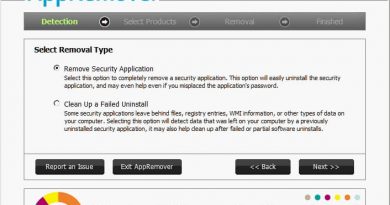Hướng dẫn cách khoá và mở khoá bàn phím laptop nhanh nhất
Trong suốt quá trình sử dụng laptop, bàn phím là một bộ phận không thể thiếu được. Tuy nhiên, đôi lúc bạn sẽ cần khoá bàn phím laptop vì một lý do nào đó. Vậy, hãy cùng tìm hiểu cách khoá và mở khoá bàn phím laptop nhanh nhất dưới đây nhé.
Contents
Lý do bạn cần khoá bàn phím laptop
Khoá bàn phím laptop nhằm mục đích gì?
- Ngăn trẻ nhỏ không nghịch máy tính
- Tránh thú cưng nhảy lên bàn phím laptop và nhấn lung tung
- Khoá bàn phím khi vệ sinh laptop
Vậy, làm thế nào để khoá bàn phím laptop đây?
Hướng dẫn cách khoá bàn phím Laptop đơn giản, nhanh gọn
Để khoá bàn phím laptop, bạn hãy làm theo từng bước hướng dẫn dưới đây.
Cách 1: Sử dụng Device Manager trên Windows
Bước 1: Mở cửa sổ Device Manager: Nhấn chuột phải vài biểu tượng cửa sổ Windows trên màn hình máy tính > Gõ Device Manager.
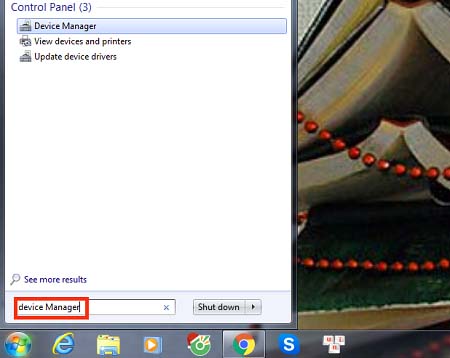
Bước 2: Khi cửa sổ Device Manager > tìm kiếm và chọn Keyboards
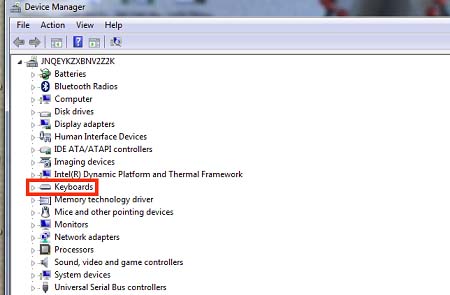
Bước 3: Nhấn chọn HDI keyboard device > chọn Unin stall
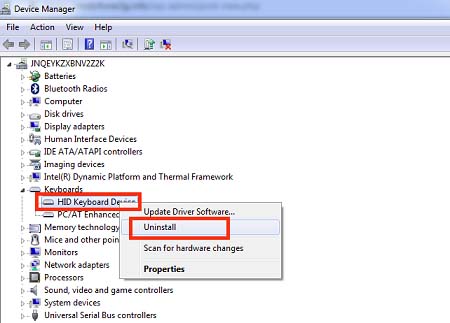
Bước 4: Chọn Uninstall để xác nhận và khởi động lại máy tính.
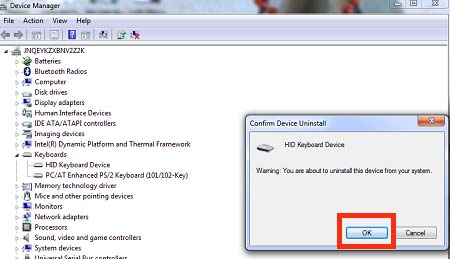
Vậy là xong, bạn đã khoá bàn phím laptop bằng cách sử dụng Device Manager có sẵn trên Windows.
Cách 2: Sử dụng phần mềm khoá bàn phím laptop KeyFreeze
Để khoá bàn phím laptop theo cách này. Hãy thực hiện theo các hướng dẫn dưới đây nhé.
Bước 1: Tiến hành tải và cài đặt phần mềm KeyFreeze
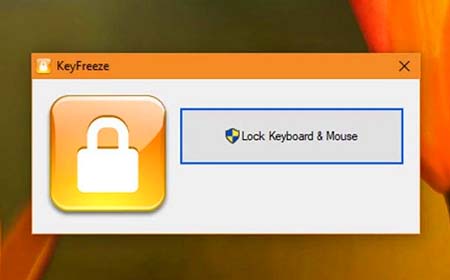
Bước 2: Sau khi quá trình tải và cài đặt phần mềm hoàn tất > mở phần mềm lên và chọn Lock Keyboard & Mouse là bạn đã có thể khoá bàn phím laptop thành công.
Nếu sử dụng cách khoá bàn phím laptop này, để mở khoá bàn phím laptop, bạn chỉ cần nhấn tổ hợp phím Ctrl + Alt + Del là xong. Ngoài ra, bạn cũng có thể sử dụng các phần mềm khoá bàn phím laptop khác như KeyboardLock hay Anti-Shaya.
Hướng dẫn cách mở khoá bàn phím laptop trên Windows
Vậy, khi muốn sử dụng lại bàn phím laptop thì bạn sẽ làm gì?
Bước 1: Nhấn chuột vào biểu tượng cửa sổ > Chọn Control Panel.
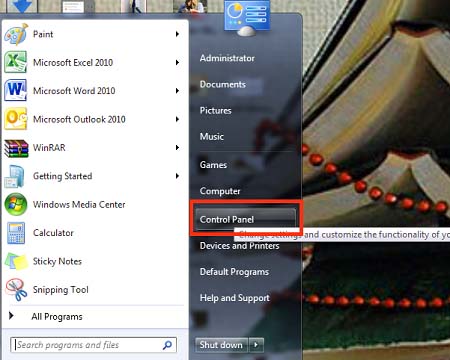
Bước 2: Tại cửa sổ Control Panel > Chọn Ease of AccessAccess Center.
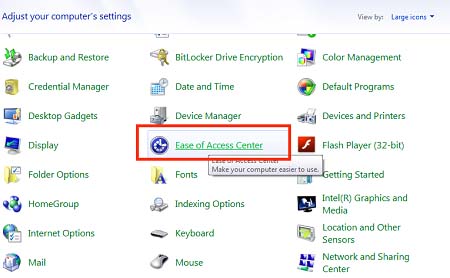
Bước 3: Tìm kiếm và chọn mục Make the keyboard easier to use.
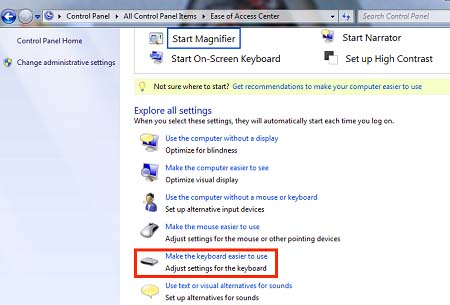
Bước 4: Bỏ tất cả các dấu tích ở các mục và nhấn OK để lưu lại cài đặt. Khi đó, bàn phím laptop sẽ hoạt động trở lại bình thường.
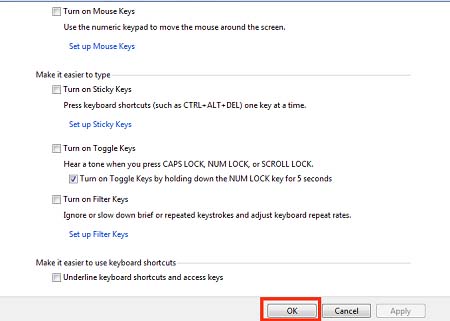
Vậy là blog đã hướng dẫn mọi người cách khoá và mở khoá bàn phím laptop nhanh nhất. Ngoài ra, mọi người có thể tham khảo thêm các cách khoá bàn phím laptop khác tại đây để cùng khám phá những điều thú vị về công nghệ nhé.